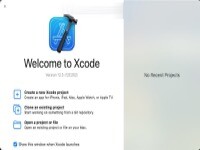大家最近没有被关于iPhone6s色温问题所困扰呢?反正小编是被困扰了。所以小编特别的去了解了一下。不管没有有被困扰的人。下面小编都向大家介绍,其实iPhone6s的色温也是可以手工调节的。快来看看吧!

首要需要留意的是,这个操作办法需要在 Mac 设备上进行。锋友 hsuhoujun 意见,之前没有运用过 Xcode 的锋友不要轻易测验,不然很简单呈现一些不必要的麻烦。
接下来,咱们来看看这个在不越狱的状况下修改色温算法、安装 GammaThingy 用以调理色温的根本过程:
1. 安装 Xcode,Mac 用户需要前往 App Store 下载安装。假如你还没有开发者账号的话,能够点击这儿进入,登录你的 Apple ID 注册开发者账号。
2. 在 Xcode 中增加 GammaThingy 项目(附上项目 Git 地址),增加办法如下:
- 先选择"Check Out"。

- 填入 Git 地址。

- 选择项目要保留的文件夹。

3.打开项目后,修改项目中 GammaController.m 中的代码(由于 GammaThingy 原本是把屏幕色温变暖的 App,咱们现在要修正算法把色温调理修正成变冷),将下面的代码仿制到 (void)setGammaWithOrangeness 内,仿制好后的姿态如下图所示:percentOrange = percentOrange/7.5;if (percentOrange > 1)percentOrange = 1;else if (percentOrange < 0)percentOrange = 0;float blue = 1.0;float red = 1 - percentOrange;float green = (red + blue)/2.0;if (percentOrange == 0) {red = blue = green = 0.99;}[self setGammaWithRed:red green:green blue:blue];

4. 把 iPhone 连接到 Mac,并挑选你要装置的 iPhone,然后点击左面的运行图标。
5. 点击运行以后,Xcode 会报错,提示 “failed to code sign”,这是正常的表象,这时候咱们需要点击"Fix Issue",然后登录开发者账号(即便没有付费也能够使用)。

6. 登录开发者帐号以后,再次点击运转按钮,然后持续报错,提示你“An App ID with Identifier…is not available. Please enter a different string.”,这时候,咱们需要前往到如下图所示的当地修正“Bundle Identifier”,修正成"com.xxx.GammaTest"(xxx 可替换成任何你想要的姓名)。

7. 再点一次运转按钮,就能够成功编译。iPhone 上就会显现 GammaThingy 的图标。留意,这时候直接点击图标进入 App 会呈现闪退的状况。
8. 在 iPhone 里进入设置 > 通用 > 描述文件,找到你的开发者证书选项,点击进入选择信赖。然后就能够成功打开 GammaThingy 了。

9. 进入 GammaThingy App 以后打开开关,拖动滑条就能调整色温了,此外,咱们还能够依据自己的需要,设置调整色温效果在什么时间生效。

大家看了小编的教程觉得怎么样呢?还有更多精彩教程尽在未来软件园。